在Win11系统中可以直接运行安卓应用程序,近期有小伙伴发现安卓模拟器在Win11系统中打不开了,这是怎么回事,遇到这种情况应该怎么解决呢,下面自由互联小编就给大家详细介绍一下
在Win11系统中可以直接运行安卓应用程序,近期有小伙伴发现安卓模拟器在Win11系统中打不开了,这是怎么回事,遇到这种情况应该怎么解决呢,下面自由互联小编就给大家详细介绍一下安卓模拟器在Win11打不开的解决方法,大家可以来看一看。
解决方法:
方法一:
1、右击桌面上的"此电脑",选择选项列表中的"属性"打开。
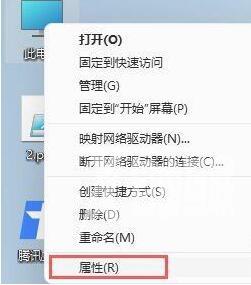
2、进入到新的窗口界面后,点击左侧栏中的"应用"选项,随后点击右侧中的"可选功能"。
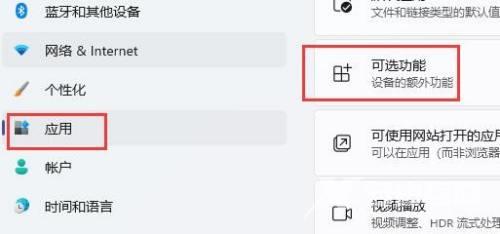
3、然后点击"相关设置"下方中的"更多windows功能"。
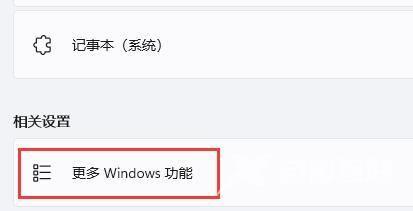
4、最后在给出的窗口中,找到"Hyper-V",并将其小方框取消勾选,点击"确定"保存就可以了。
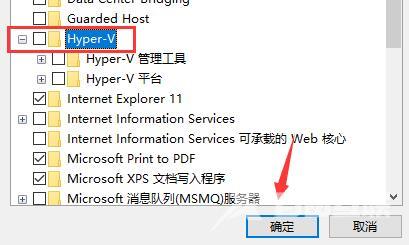
方法二:
如果上述方法不能解决问题的话,那么可能是下载的安装包有问题重新下载安装即可。
【文章原创作者:东台网站建设 http://www.1234xp.com/dongtai.html 复制请保留原URL】